处理RAW文件,了解Adobe Camera Raw各种工具的运用
和数码摄影师一样,传统摄影师在拍摄风光照时同样需要借助渐变灰等滤镜的帮助,既正确还原地面色彩,又避免天空过曝。通过内置测光表设置光圈快门,得到均衡的曝光。但是对于传统摄影师而言,想要得到一幅完美的作品,按下快门才只是一个开始。接下来他们还需要在暗房中完成冲洗、放大等操作,并对需要的区域进行提亮或压暗,以突出画面细节。
很多数码摄影师在拍摄完后都会立即检查拍摄结果,根据机背液晶屏上显示的照片评价照片成败与否。在液晶屏上看来,有些照片也许天空过曝,有些照片也许缺少暗部细节。以此作为判断标准,就好比在评价一卷未经冲洗的胶卷。使用RAW格式拍摄,文件包含了大量的场景细节和色彩信息。只有使用Photoshop中的Adobe Camera Raw或其他专业RAW文件编辑软件,才能真正利用这些数据,从而创造一幅完美的照片。
最新版的Adobe Camera Raw提供了一系列功能强大的全新处理工具,让我们数码暗房更加得心应手。在新的渐变滤镜帮助下,即使面对看上去完全过曝的天空,我们也能从中还原出色彩与纹理信息。调整画笔工具可以帮助我们对指定区域进行选择性压暗或提亮;污点去除工具能移除感光器污渍造成的画面黑点。在这篇高级教程中,我们将带领大家逐一领略这些强大的工具,告诉大家如何给照片锦上添花。
1调整曝光
打开文件。云雾弥漫的山巅是这幅照片的主体,所以我们首先对此进行调整,稍后再处理天空。将曝光设置为+0.30,提高画面整体亮度,然后将填充亮光设置为+19,显示远山的更多细节。
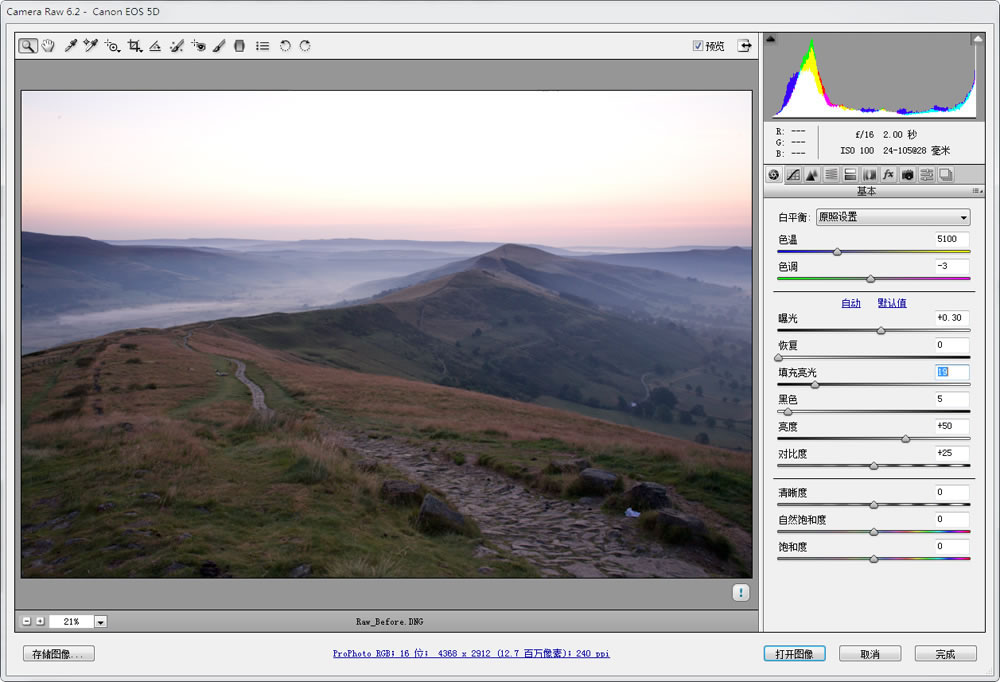
2调整反差
接下来我们对画面从暗到亮的整体影调进行调整。首先将黑色设置为10,压暗前景岩石部分的阴影。然后将对比度设置为+41,提高雾霭亮度,增大其与中间调之间的反差。
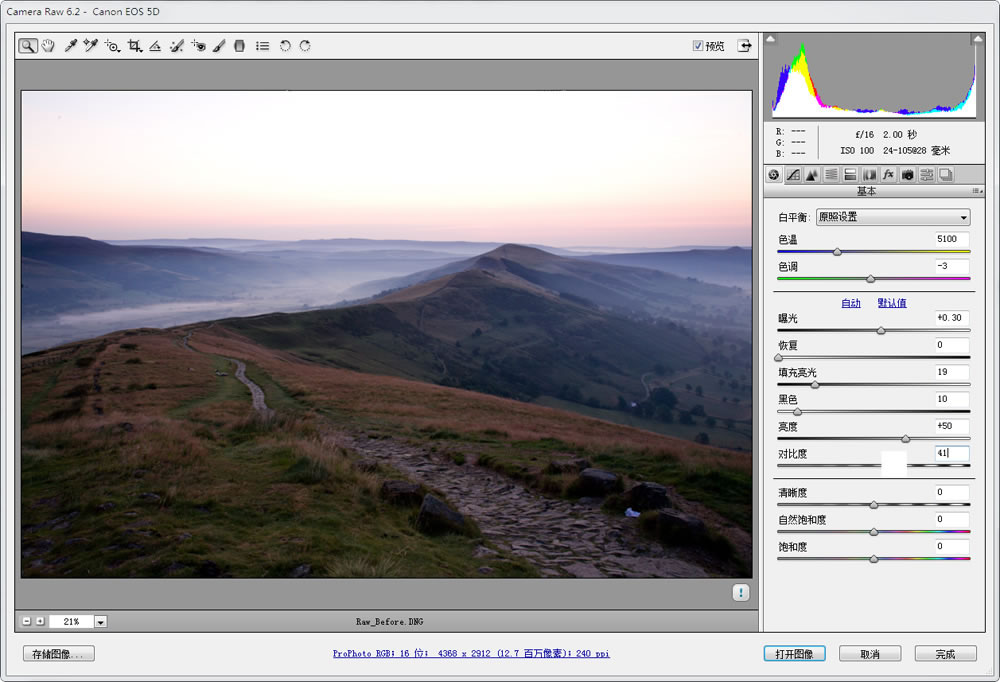
3色彩与细节
将自然饱和度设置为+57,这样做能增强前景中暖黄色秋草及背景中青山等景物的色彩饱和度,使照片中的不同景致的纹理更加突出。将色温滑块移动至5600,给冷色的背景适当增添一丝暖调。
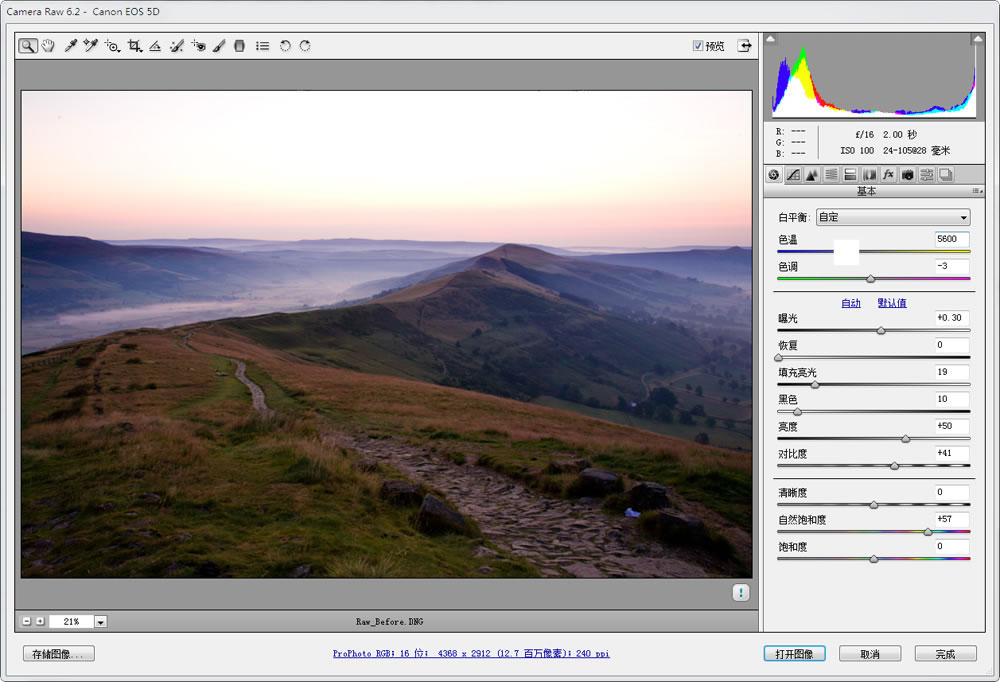
4添加渐变滤镜
在拍摄时,如果能够完整反映天空细节,我们需要大幅缩小光圈。但这么做会使得背光的风景漆黑一片。选择渐变滤镜,将曝光设置为-2.15,对比度设置为-30。
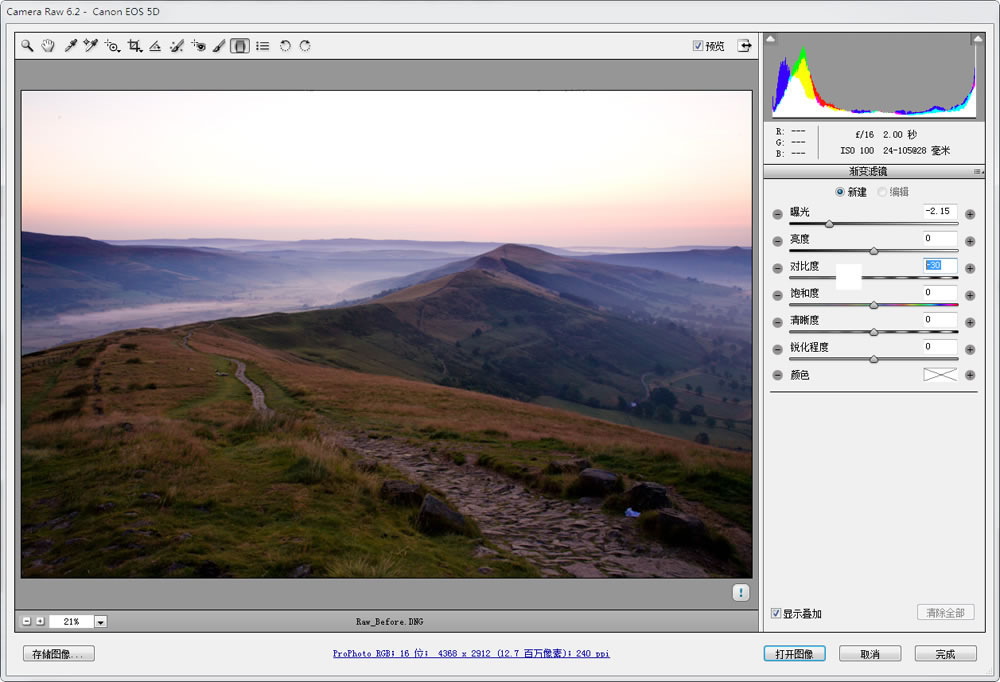
| 123下一页 |